Mac用Final Cut Proユーザガイド
- ようこそ
- 新機能
-
- 用語集
- 著作権

Mac用Final Cut Proで3D空間でタイトルを回転させる
プロジェクトに3Dタイトルを追加すると、テキストの前面に加え、押し出された側面が少し表示されます。
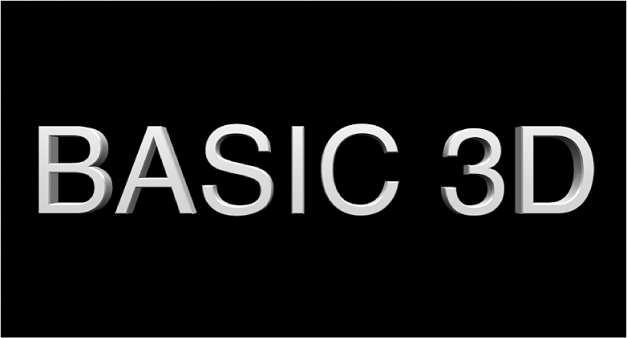
しかし、3Dテキストには、デフォルトでは見えませんが、実際には複数の面(前面、側面、エッジ、および背面)があります。これらのその他の面は、オンスクリーンコントロールを使ってテキストオブジェクトを回転させることで表示できます。
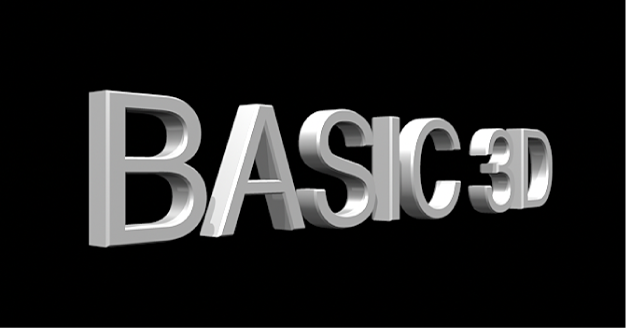
ビューアで3Dタイトルを1回クリックします。
3Dタイトル用にオンスクリーンコントロールがビューアに表示され、そこにX、Y、およびZの回転ハンドルが表示されます。
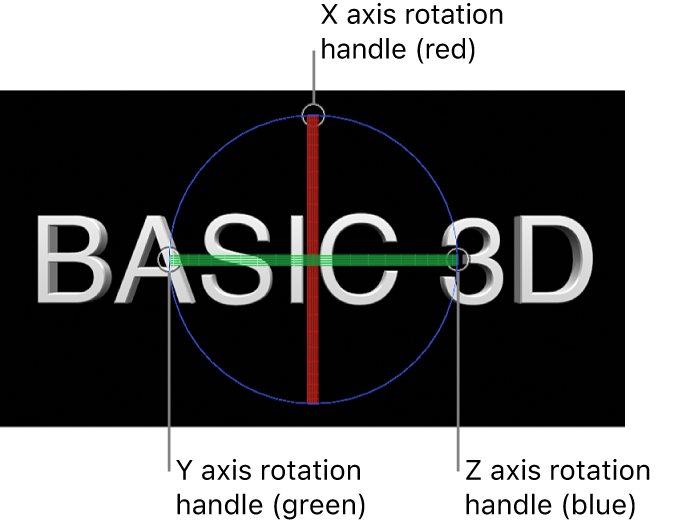
注記: ビューアで3Dタイトルを必ず1回だけクリックしてください。3Dタイトルをダブルクリックしてしまうと、3Dのオンスクリーンコントロールが表示されません。(ダブルクリックすると編集および書式設定のためにテキストを選択したことになります。)
ポインタをいずれかの回転ハンドルに合わせて、回転リングが表示されたら、リングをドラッグします。
赤色のリングは、X軸を中心にオブジェクトを回転させます。
緑色のリングは、Y軸を中心にオブジェクトを回転させます。
青色のリングは、Z軸を中心にオブジェクトを回転させます。
ドラッグすると、アクティブなリングが強調表示されて、ビューアの上にあるステータスバーに絶対回転値と回転の変化量(デルタ)が表示されます。
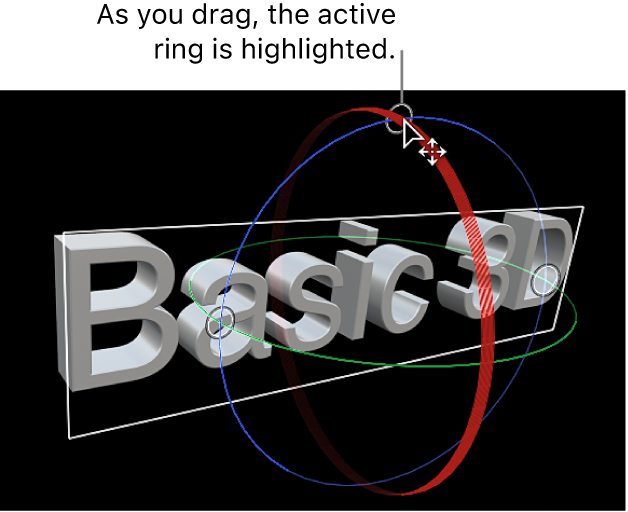
Final Cut Proの3D座標系の3つの軸について詳しくは、Mac用Final Cut Proで3D空間でタイトルを移動するを参照してください。
注記: それぞれの面の外観を個別に変更したり、面の間のエッジのベベルとスタイルを制御したりできます。Mac用Final Cut Proの3Dテキスト素材の概要およびMac用Final Cut Proで3Dテキストの奥行きとエッジを変更するを参照してください。